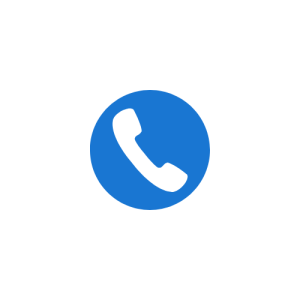Cách Cài Đặt AirPods Cho Android
Nội dung bài viết
I. Mở đầu
AirPods là dòng tai nghe không dây cao cấp của Apple, nổi tiếng với thiết kế tinh tế, trọng lượng nhẹ và chất âm sống động. Không chỉ dành riêng cho người dùng iPhone, AirPods hoàn toàn có thể kết nối và hoạt động tốt trên điện thoại Android. Điều này giúp bạn vừa tận hưởng chất lượng âm thanh đỉnh cao, vừa linh hoạt trong việc sử dụng trên nhiều thiết bị khác nhau. Trong bài viết này, chúng tôi sẽ hướng dẫn chi tiết cách cài đặt AirPods cho Android một cách đơn giản, nhanh chóng và ai cũng có thể làm được, kể cả khi bạn chưa từng kết nối AirPods trước đó.
II. AirPods có dùng được cho Android không?
Nhiều người thường nghĩ rằng AirPods – dòng tai nghe không dây nổi tiếng của Apple – chỉ hoạt động với iPhone hoặc các thiết bị thuộc hệ sinh thái Apple. Tuy nhiên, thực tế là AirPods hoàn toàn có thể sử dụng trên điện thoại Android thông qua kết nối Bluetooth, tương tự như bất kỳ tai nghe không dây nào khác. Điều này đồng nghĩa với việc, chỉ cần bạn biết cách cài đặt AirPods cho Android, bạn vẫn có thể tận hưởng chất lượng âm thanh tuyệt vời, khả năng kết nối nhanh chóng và thiết kế tinh tế của sản phẩm.
Về nguyên lý, AirPods sử dụng chuẩn Bluetooth tiêu chuẩn, nên điện thoại Android có thể dễ dàng nhận diện và kết nối. Điểm khác biệt lớn nhất khi dùng AirPods trên Android so với iPhone là một số tính năng nâng cao sẽ bị giới hạn. Chẳng hạn, bạn sẽ không thể kích hoạt Siri để điều khiển bằng giọng nói, không có tính năng tự động chuyển đổi giữa các thiết bị Apple, hoặc không hiển thị chi tiết mức pin trên màn hình. Dù vậy, hầu hết các tính năng cốt lõi như nghe nhạc, gọi điện, chống ồn chủ động (trên AirPods Pro) và chế độ xuyên âm vẫn hoạt động ổn định.
Điều này cho thấy, nếu bạn yêu thích chất lượng âm thanh của AirPods nhưng đang sử dụng điện thoại Android, thì việc tìm hiểu cách cài đặt AirPods cho Android là hoàn toàn đáng để thử. Chỉ với vài thao tác đơn giản, bạn đã có thể biến chiếc AirPods thành “người bạn đồng hành” lý tưởng cho các nhu cầu giải trí, làm việc và học tập hằng ngày.
III. Chuẩn bị trước khi cài đặt AirPods cho Android
Trước khi bắt đầu thực hiện cách cài đặt AirPods cho Android, việc chuẩn bị kỹ lưỡng sẽ giúp quá trình kết nối diễn ra nhanh chóng, ổn định và không gặp lỗi. Đây là bước mà nhiều người thường bỏ qua, dẫn đến tình trạng AirPods kết nối chập chờn hoặc không nhận thiết bị. Dưới đây là những điều bạn cần làm trước khi tiến hành kết nối.
1. Đảm bảo AirPods đã được sạc đầy
Điều đầu tiên và quan trọng nhất là kiểm tra dung lượng pin của AirPods. Khi thực hiện cách cài đặt AirPods cho Android, nếu tai nghe đang ở mức pin thấp hoặc hết pin, quá trình kết nối sẽ không thành công hoặc bị gián đoạn trong khi sử dụng. Hãy đặt AirPods vào hộp sạc, đóng nắp và sạc ít nhất 15–20 phút để đảm bảo đủ năng lượng cho quá trình kết nối và nghe nhạc liên tục. Việc này không chỉ giúp bạn kết nối thành công ngay từ lần đầu mà còn đảm bảo trải nghiệm âm thanh liền mạch.
2. Sạc đủ pin cho điện thoại Android
Bên cạnh AirPods, điện thoại Android cũng cần được sạc đủ pin trước khi bắt đầu kết nối. Bluetooth là công nghệ không dây tiêu tốn một lượng năng lượng nhất định, đặc biệt khi bạn nghe nhạc hoặc xem video liên tục. Nếu pin của điện thoại quá thấp, có thể xảy ra tình trạng Bluetooth bị tắt để tiết kiệm năng lượng hoặc kết nối bị gián đoạn. Khi chuẩn bị cách cài đặt AirPods cho Android, hãy đảm bảo điện thoại của bạn còn ít nhất 30–40% pin để tránh mọi rắc rối không mong muốn.
3. Bật Bluetooth trên điện thoại Android
Bước chuẩn bị tiếp theo là bật Bluetooth trên điện thoại Android. Đây là điều kiện bắt buộc để thực hiện cách cài đặt AirPods cho Android vì AirPods kết nối hoàn toàn qua Bluetooth, không cần dây hay ứng dụng phức tạp. Bạn có thể bật Bluetooth nhanh bằng cách kéo thanh thông báo xuống và chọn biểu tượng Bluetooth, hoặc vào mục Cài đặt → Kết nối → Bluetooth để kích hoạt. Ngoài ra, nên kiểm tra xem điện thoại của bạn đã sẵn sàng tìm kiếm thiết bị mới hay chưa, vì nếu chế độ tìm kiếm không bật, AirPods sẽ không hiển thị trong danh sách thiết bị.
Khi đã hoàn tất cả ba bước chuẩn bị trên, bạn sẽ sẵn sàng tiến hành các bước chi tiết của cách cài đặt AirPods cho Android. Việc chuẩn bị đầy đủ không chỉ giúp tiết kiệm thời gian mà còn đảm bảo kết nối ổn định, cho phép bạn tận hưởng âm thanh sống động và mượt mà từ chiếc AirPods yêu thích của mình ngay cả khi dùng trên nền tảng Android.
IV. Cách cài đặt AirPods cho Android chi tiết
Sau khi đã hoàn tất các bước chuẩn bị, bạn có thể bắt đầu thực hiện cách cài đặt AirPods cho Android theo hướng dẫn chi tiết dưới đây. Chỉ với vài thao tác đơn giản, bạn sẽ nhanh chóng kết nối và tận hưởng âm thanh chất lượng cao từ AirPods ngay trên điện thoại Android.
Bước 1: Mở nắp hộp AirPods
Đầu tiên, hãy lấy hộp sạc AirPods của bạn và mở nắp ra. Lưu ý rằng bạn không nên lấy tai nghe ra ngay, mà chỉ cần mở nắp để kích hoạt chế độ sẵn sàng kết nối. Đây là bước khởi động quan trọng trong cách cài đặt AirPods cho Android để điện thoại có thể phát hiện thiết bị.

Bước 2: Nhấn và giữ nút phía sau hộp sạc cho đến khi đèn LED nhấp nháy trắng
Ở mặt sau hộp sạc AirPods, bạn sẽ thấy một nút tròn nhỏ – đó là nút ghép đôi (pairing button). Hãy nhấn và giữ nút này khoảng 3–5 giây cho đến khi đèn LED ở mặt trước hoặc bên trong hộp nhấp nháy màu trắng. Khi đèn trắng xuất hiện, AirPods đã sẵn sàng kết nối với bất kỳ thiết bị Bluetooth nào, bao gồm điện thoại Android.

Bước 3: Trên điện thoại Android, vào Cài đặt > Bluetooth và bật tìm kiếm thiết bị
Mở điện thoại Android của bạn, truy cập vào mục Cài đặt, sau đó chọn Bluetooth. Bật Bluetooth nếu chưa kích hoạt, rồi chọn chế độ Tìm kiếm thiết bị mới. Trong quá trình tìm kiếm, điện thoại sẽ hiển thị danh sách các thiết bị Bluetooth khả dụng ở gần. Đây là bước bắt buộc trong cách cài đặt AirPods cho Android để hệ thống nhận diện tai nghe của bạn.
Bước 4: Chọn AirPods từ danh sách thiết bị khả dụng và nhấn kết nối
Khi tên AirPods xuất hiện trong danh sách, hãy nhấn vào đó để kết nối. Quá trình này thường chỉ mất vài giây. Nếu điện thoại yêu cầu xác nhận hoặc nhập mã, hãy chọn Đồng ý hoặc để trống và tiếp tục. Sau khi kết nối thành công, trạng thái AirPods sẽ hiển thị là Đã ghép đôi hoặc Đã kết nối.
Bước 5: Kiểm tra kết nối và thử phát nhạc
Cuối cùng, hãy mở một bài hát, video hoặc cuộc gọi thử để kiểm tra chất lượng âm thanh và đảm bảo kết nối hoạt động ổn định. Nếu âm thanh phát ra rõ ràng, không bị ngắt quãng, nghĩa là bạn đã hoàn tất cách cài đặt AirPods cho Android thành công.
Với 5 bước trên, bạn hoàn toàn có thể sử dụng AirPods trên Android mà không cần bất kỳ ứng dụng hỗ trợ phức tạp nào. Dù một số tính năng nâng cao chỉ có trên iPhone, nhưng trải nghiệm âm thanh cơ bản vẫn giữ nguyên chất lượng tuyệt vời.
VI. Các lỗi thường gặp và cách khắc phục khi cài đặt AirPods cho Android
Trong quá trình thực hiện cách cài đặt AirPods cho Android, đôi khi người dùng có thể gặp một số lỗi nhỏ gây gián đoạn trải nghiệm. Dưới đây là những sự cố phổ biến và giải pháp khắc phục nhanh chóng:
- AirPods không hiển thị trong danh sách Bluetooth
Nếu đã bật Bluetooth trên điện thoại Android nhưng vẫn không tìm thấy AirPods, rất có thể tai nghe chưa vào chế độ ghép đôi. Hãy thử reset AirPods bằng cách đặt tai nghe vào hộp sạc, đóng nắp khoảng 30 giây, sau đó mở nắp và nhấn giữ nút phía sau cho đến khi đèn LED nhấp nháy trắng, rồi tiến hành kết nối lại.
- Kết nối nhưng không có âm thanh
Một số người dùng báo rằng sau khi hoàn tất cách cài đặt AirPods cho Android, tai nghe kết nối nhưng không phát ra âm thanh. Nguyên nhân thường do âm lượng bị tắt hoặc điện thoại chưa chọn đúng thiết bị phát. Hãy tăng âm lượng và vào phần cài đặt âm thanh để đảm bảo AirPods là thiết bị phát mặc định. - Âm thanh chập chờn hoặc gián đoạn
Nếu AirPods phát âm thanh bị ngắt quãng, hãy kiểm tra xem bạn có đang ở môi trường nhiều nhiễu sóng (gần thiết bị Wi-Fi, lò vi sóng, nhiều thiết bị Bluetooth khác) hoặc khoảng cách quá xa so với điện thoại. Để đảm bảo kết nối ổn định, hãy sử dụng AirPods trong phạm vi 5–10 mét và tránh vật cản lớn.
Với những mẹo khắc phục trên, bạn hoàn toàn có thể xử lý nhanh các sự cố và tiếp tục trải nghiệm âm thanh mượt mà sau khi đã nắm vững cách cài đặt AirPods cho Android.